在日常使用电脑的过程中,有时会遇到电脑开机后右下角时间错误的问题,这不仅会影响电脑的正常使用,还可能导致其他软件和系统的异常。本文将探讨此问题的原因,并提供解决方案。
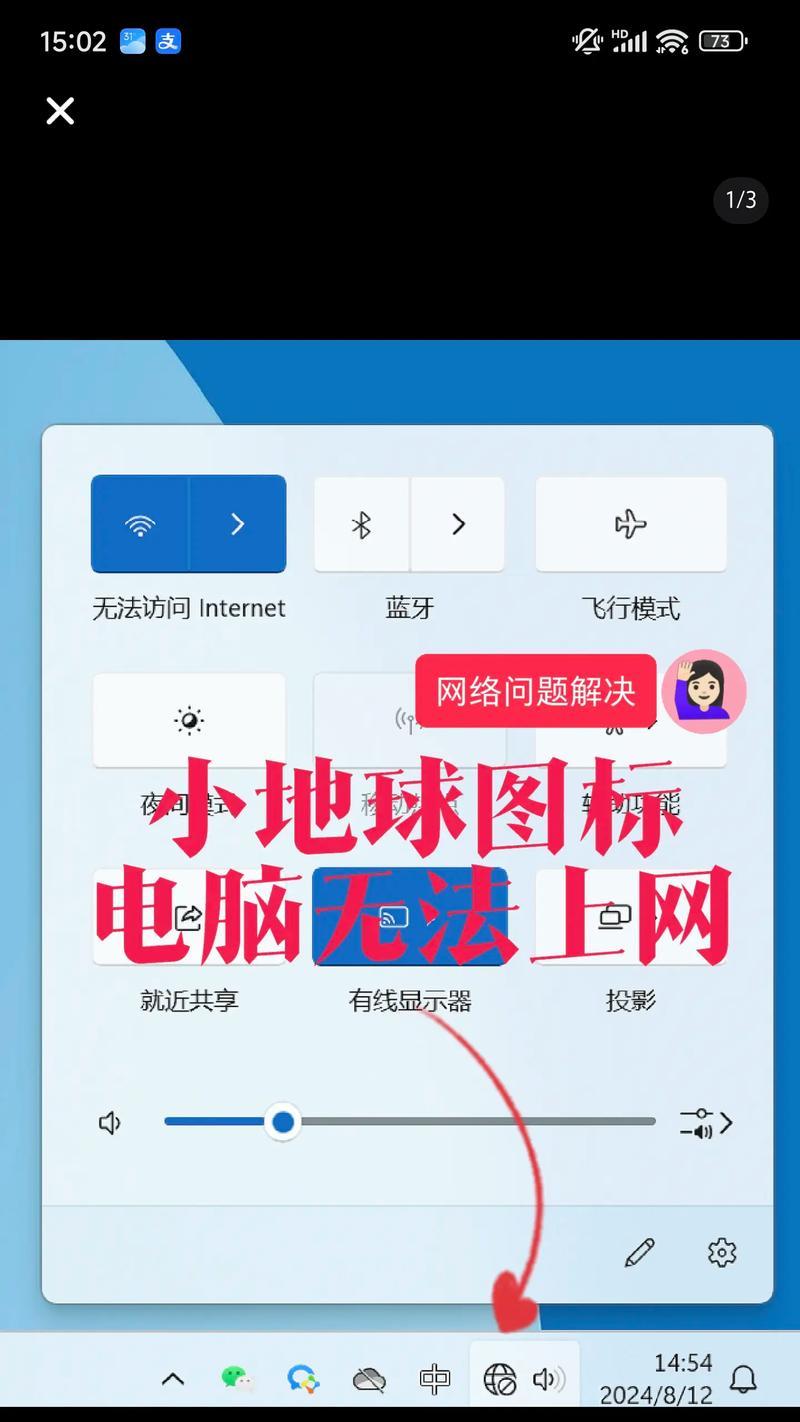
一、主板电池问题
1.主板电池已失效
主板电池是用于保存电脑的BIOS设置和时间信息的重要组件。如果主板电池已经失效,电脑开机后会出现右下角时间错误。解决方法是更换主板电池。

二、操作系统设置问题
2.操作系统时区设置错误
操作系统的时区设置与右下角的时间显示直接相关。如果操作系统的时区设置错误,就会导致开机后右下角的时间显示错误。可以通过进入系统设置界面,调整时区设置来解决此问题。
三、网络同步问题
3.网络时间同步失败
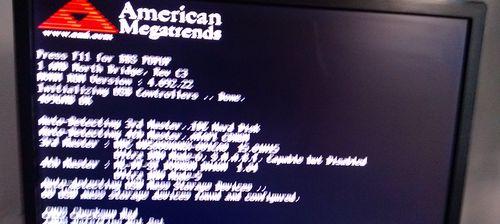
电脑开机后,系统会自动尝试从互联网上同步时间。如果网络连接异常或者同步服务器不可用,就会导致右下角时间错误。可以尝试手动调整时间,或者检查网络连接和同步服务器设置。
四、其他可能原因
4.硬件故障或驱动问题
电脑开机后右下角时间错误还可能由硬件故障或驱动问题引起。例如,显卡驱动不兼容或损坏,会导致时间显示异常。解决方法是更新或重新安装相关的硬件驱动。
五、常见解决方法
5.手动调整时间
如果右下角时间错误,可以尝试手动调整时间。在任务栏右下角点击鼠标右键,选择“调整日期/时间”,然后手动修改时间与日期。
六、调整系统时区设置
6.检查系统时区设置
打开系统设置界面,找到“日期和时间”选项,检查是否选择了正确的时区。如有错误,可以手动更正。
七、重新启用网络时间同步服务
7.打开控制面板,进入“服务”选项,找到“Windows时间”服务,确保该服务已启用。如未启用,可以右键点击该服务,选择“启用”。
八、更换主板电池
8.在更换主板电池之前,先关闭电脑并拔掉电源插头。然后打开机箱,找到主板上的电池,将其取出并更换成一块新的电池。
九、检查硬件驱动问题
9.打开设备管理器,查看是否有硬件驱动异常的提示。如果有,可以尝试更新或重新安装相关的驱动程序。
十、检查网络连接和同步服务器设置
10.检查网络连接是否正常,确保能够正常访问互联网。同时,进入系统设置,查看时间同步服务器的设置是否正确。
十一、清理电脑内部灰尘
11.电脑内部积聚的灰尘可能会导致硬件故障,进而导致右下角时间错误。定期清理电脑内部的灰尘,可以提高电脑的稳定性。
十二、重置系统设置
12.如果以上方法无效,可以尝试重置系统设置。打开系统设置界面,找到“还原”选项,选择重置系统设置,然后按照提示进行操作。
十三、咨询专业技术人员
13.如果您不确定如何解决右下角时间错误的问题,可以咨询专业技术人员寻求帮助。他们会提供更准确和详细的解决方案。
十四、定期维护与更新
14.定期维护和更新操作系统、硬件驱动等软件和硬件可以减少出现右下角时间错误的可能性。保持电脑处于最新的状态,可以提高其稳定性和兼容性。
十五、
在日常使用电脑时,如果出现开机后右下角时间错误的情况,首先应该排查主板电池是否失效,然后检查操作系统设置、网络同步和硬件驱动等方面的问题。根据具体原因采取相应的解决方法,能够有效解决该问题,并确保电脑正常运行。同时,定期维护和更新也是预防此问题的重要措施。

大姨子是与自己关系亲近且重要的家庭成员,在与大姨子相处时,我们希望能...

在这个科技创新不断加速的时代,折叠屏手机以其独特的形态和便携性吸引了...

在智能穿戴设备日益普及的今天,OPPOWatch以其时尚的设计和强...

当华为手机无法识别NFC时,这可能给习惯使用NFC功能的用户带来不便...

当你手握联想小新平板Pro,期待着畅享各种精彩应用时,如果突然遇到安...